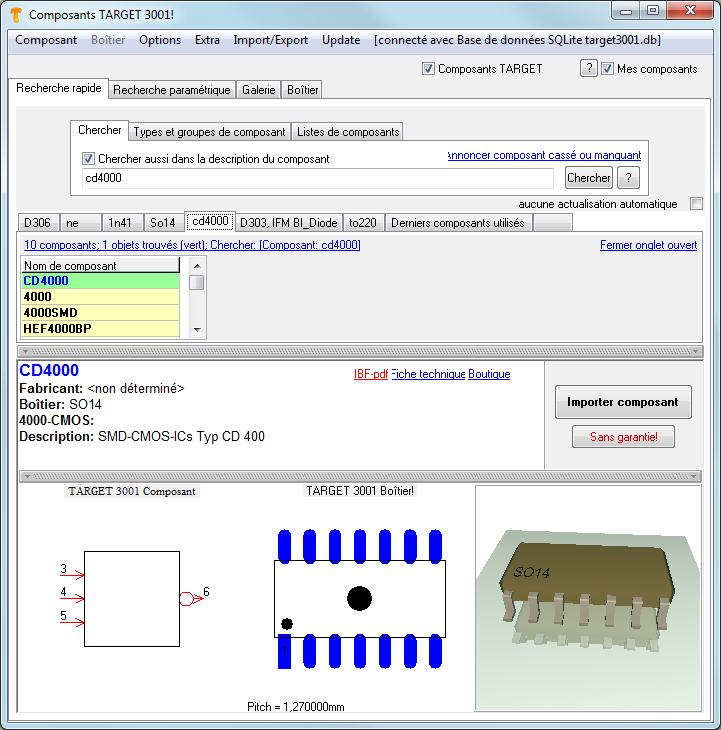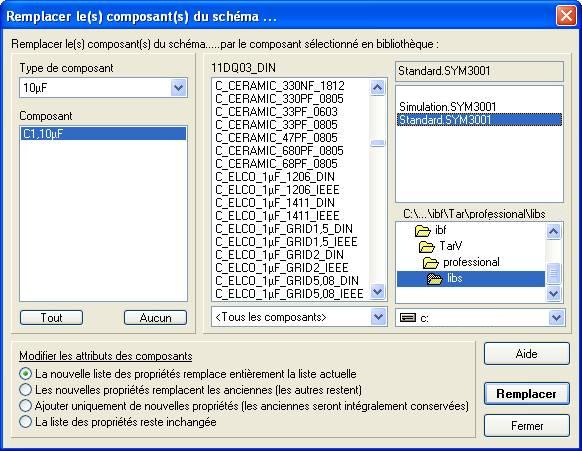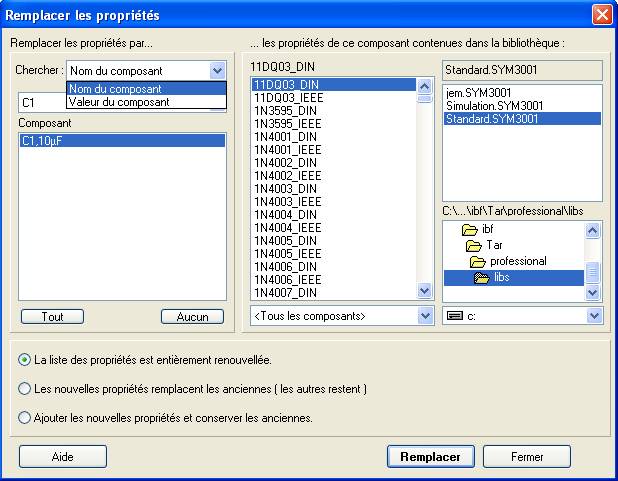Composant : Différence entre versions
(→En général) |
(→En général) |
||
| Ligne 38 : | Ligne 38 : | ||
Un composant en TARGET 3001! est constitué d'un<br> | Un composant en TARGET 3001! est constitué d'un<br> | ||
| − | *'''symbole | + | *'''symbole pour le schéma'''<br> |
| − | *'''boîtier | + | *'''boîtier pour le layout'''<br> |
| − | *'''vue 3D pour un | + | *'''vue 3D pour un affichage fotoréalistique du boîtier et l'entier dessin du PCB aussi'''<br> |
<br> | <br> | ||
| − | Les composants se trouvent dans la '''[[Base de données des composants]]'''. Importez le symbole dans le schéma et le boîtier dans le PCB de | + | Les composants se trouvent dans la '''[[Base de données des composants]]'''. Importez le symbole dans le schéma et le boîtier dans le PCB de votre projet. Il est possible de modifier un composant indépendamment de base de données de composants. Aprés modification vous pouvez exporter (sauvegarder) le composant dans la base de données encore.<br> |
| − | Un autre elément d'un composnat est un ou plusieurs | + | Un autre elément d'un composnat est un ou plusieurs modéles de [[Simulation]]. Des composants peuvent adopter un nombre de proprietés illimitées pour plusieurs buts internes. Il y a plusieurs options pour chercher/trouver un composant.<br><br> |
[[image:database1_f.png|none]]<br> | [[image:database1_f.png|none]]<br> | ||
'''Composant CD4000''': Symbôle de schéma (fraction), boîtier (=dessin de pastilles), vue 3D. <br><br><br> | '''Composant CD4000''': Symbôle de schéma (fraction), boîtier (=dessin de pastilles), vue 3D. <br><br><br> | ||
| − | |||
| − | |||
| + | Le boitier (= le dessin de pastilles) comporte le contour de boîtier en noir. Il fait le sérigrafie du position de boîtier dans le PCB. Pa défaut il es realisé dans couche "21, Face composant: sérigrafie". Le dessin de pastilles voyez en bleu. Ils se trouvent dans couche "16, Face composant: pistes", quel par défaut est mis en bleu. Il est un composant en charactère CMS, souvent etant joindré dans "face composant". Si vous il voudrais d'avoir dans couche "2, Face soudure" vous il doivent [[miroir]] simplement. Les pastilles seront montrées en rouge, le couleur défaut pour couche "2, Face soudure". Bien sur vous pouvez installer le [[Couleur|couleur] de chaque [[couche]] accordant de votre souhaits.<br><br> | ||
| + | |||
| + | |||
| + | ...en préparation... | ||
Every schematic symbol in TARGET 3001! has a package proposal. You can use it or opt for a different one. You can use any matching package from the database. During being imported each component gets an individual number. A component can have the name e. g. IC17, R8 and a value (CD4000, 4k7) each can be shown either in schematic or in the layout. | Every schematic symbol in TARGET 3001! has a package proposal. You can use it or opt for a different one. You can use any matching package from the database. During being imported each component gets an individual number. A component can have the name e. g. IC17, R8 and a value (CD4000, 4k7) each can be shown either in schematic or in the layout. | ||
<br><br> | <br><br> | ||
Version du 10 juillet 2014 à 11:31
Sommaire
En général
Un composant en TARGET 3001! est constitué d'un
- symbole pour le schéma
- boîtier pour le layout
- vue 3D pour un affichage fotoréalistique du boîtier et l'entier dessin du PCB aussi
Les composants se trouvent dans la Base de données des composants. Importez le symbole dans le schéma et le boîtier dans le PCB de votre projet. Il est possible de modifier un composant indépendamment de base de données de composants. Aprés modification vous pouvez exporter (sauvegarder) le composant dans la base de données encore.
Un autre elément d'un composnat est un ou plusieurs modéles de Simulation. Des composants peuvent adopter un nombre de proprietés illimitées pour plusieurs buts internes. Il y a plusieurs options pour chercher/trouver un composant.
Composant CD4000: Symbôle de schéma (fraction), boîtier (=dessin de pastilles), vue 3D.
Le boitier (= le dessin de pastilles) comporte le contour de boîtier en noir. Il fait le sérigrafie du position de boîtier dans le PCB. Pa défaut il es realisé dans couche "21, Face composant: sérigrafie". Le dessin de pastilles voyez en bleu. Ils se trouvent dans couche "16, Face composant: pistes", quel par défaut est mis en bleu. Il est un composant en charactère CMS, souvent etant joindré dans "face composant". Si vous il voudrais d'avoir dans couche "2, Face soudure" vous il doivent miroir simplement. Les pastilles seront montrées en rouge, le couleur défaut pour couche "2, Face soudure". Bien sur vous pouvez installer le [[Couleur|couleur] de chaque couche accordant de votre souhaits.
...en préparation...
Every schematic symbol in TARGET 3001! has a package proposal. You can use it or opt for a different one. You can use any matching package from the database. During being imported each component gets an individual number. A component can have the name e. g. IC17, R8 and a value (CD4000, 4k7) each can be shown either in schematic or in the layout.
Also see article Menu Components.
---Obsoléte----
Editer les composants
La plupart du temps vous avez plus de symboles que de boîtiers. Mais vous ne pouvez pas trouver tous les composants dans les bibliothèques. Donc très bientôt vous demanderez comment créer tout seul un composant avec TARGET 3001! ? Voici une explication pour le dessin de composant: Créer un composant
Chercher et remplacer le(s) composant(s) du schéma
Utilisez le dialogue Menu Composants / "Remplacer le(s) composant(s) du schéma".
D'abord vous devez sélectionner un composant à gauche et les composants à remplacer dans la liste. Ensuite vous sélectionnez le nouveau composant dans la bibliothèque à droite. Activez le box des propriétés du composant dans la liste au dessous. Cette fonction est très utile si vous voulez remplacer plusieurs composants et leurs propriétés dans le schéma.
Remplacer les propriétés
Le dialogue se trouve dans le Menu Composants / "Remplacer les propriétés"
Vous pouvez remplacer les propriétés du composant seulement dans le schéma. Sélectionnez d'abord quel composant à gauche et quels propriétés du composant vous voulez remplacés dans la liste. Maintenant sélectionnez le nouveau composant de bibliothèque à droite. Activez le box des attributs du composant dans la liste au dessous. Cette fonction est très utile si vous voulez remplacer plusieurs propriétés d'un composant dans le schéma. Remplacez les propriétés du composant.
Propriétés du composant d'une base de données
Exporter tous les composants dans la bibliothèque
Vous trouvez cette fonction dans le Menu Composants et vous pouvez sauvegarder tous les symboles et/ou boîtiers de votre projet actuel dans une bibliothèque sélectionnée.
Voir aussi Menu Composants